Аутор:
Christy White
Датум Стварања:
11 Може 2021
Ажурирати Датум:
1 Јули 2024

Садржај
- На корак
- 1. метод од 12: Виндовс 10
- 2. метод од 12: Виндовс Виста, 7 или 8
- 3. метод од 12: Виндовс 98 или КСП
- Метод 4 од 12: Све верзије оперативног система Виндовс
- Метод 5 од 12: Мац ОС Кс 10.5 (Леопард) и новији
- Метод 6 од 12: Мац ОС Кс 10.4 (Тигер) и старији
- Метод 7 од 12: Линук
- Метод 8 од 12: иОС
- Метод 9 од 12: Андроид ОС
- Метод 10 од 12: Виндовс Пхоне 7 или новији
- Метод 11 од 12: Цхроме ОС
- Метод 12 од 12: Играће конзоле
- Савети
- Упозорења
МАЦ (Медиа Аццесс Цонтрол) адреса је број који идентификује мрежне адаптере инсталиране на вашем рачунару. МАЦ адреса је ред од 6 група знакова одвојених цртицом. Ова адреса вам је понекад потребна за успешно повезивање на мрежу. Да бисте пронашли МАЦ адресу, можете да користите један од следећих метода.
На корак
1. метод од 12: Виндовс 10
 Повежите се на мрежу. Овај метод делује само ако сте тренутно повезани. Да бисте то урадили, користите интерфејс за који вам је потребна МАЦ адреса (вифи ако вам је потребна МАЦ адреса ваше бежичне мрежне картице, етхернет ако вам је потребна МАЦ адреса ваше етхернет картице).
Повежите се на мрежу. Овај метод делује само ако сте тренутно повезани. Да бисте то урадили, користите интерфејс за који вам је потребна МАЦ адреса (вифи ако вам је потребна МАЦ адреса ваше бежичне мрежне картице, етхернет ако вам је потребна МАЦ адреса ваше етхернет картице).  Кликните на икону мреже
Кликните на икону мреже  Кликните Својства ваше везе. Ово ће отворити ваша мрежна подешавања.
Кликните Својства ваше везе. Ово ће отворити ваша мрежна подешавања.  Померите се до одељка „Подешавања“. То је последњи одељак у прозору.
Померите се до одељка „Подешавања“. То је последњи одељак у прозору.  Пронађите МАЦ адресу поред „Физичка адреса (МАЦ)“.
Пронађите МАЦ адресу поред „Физичка адреса (МАЦ)“.
2. метод од 12: Виндовс Виста, 7 или 8
 Повежите се на мрежу. Овај метод делује само ако сте тренутно повезани. Да бисте то урадили, користите интерфејс за који вам је потребна адреса (вифи ако вам треба МАЦ адреса ваше бежичне мрежне картице, Етхернет ако вам треба МАЦ адреса ваше етхернет картице).
Повежите се на мрежу. Овај метод делује само ако сте тренутно повезани. Да бисте то урадили, користите интерфејс за који вам је потребна адреса (вифи ако вам треба МАЦ адреса ваше бежичне мрежне картице, Етхернет ако вам треба МАЦ адреса ваше етхернет картице).  Кликните икону везе у системској палети. Понекад изгледа као мали графикон или мали рачунарски монитор. Након што кликнете на њега, отворите „Центар за мрежу и дељење“.
Кликните икону везе у системској палети. Понекад изгледа као мали графикон или мали рачунарски монитор. Након што кликнете на њега, отворите „Центар за мрежу и дељење“. - Користите режим радне површине под оперативним системом Виндовс 8. Тек када видите радну површину, можете кликнути на икону „Везе“.
 Пронађите назив мрежне везе и кликните на њу. Пронаћи ће се одмах иза речи „Везе“. Ово ће отворити мали прозор.
Пронађите назив мрежне везе и кликните на њу. Пронаћи ће се одмах иза речи „Везе“. Ово ће отворити мали прозор.  Кликните на Детаљи. Појављује се листа информација о конфигурацији везе, слична оној коју добијате када користите услужни програм "ИПЦонфиг" из прозора командне линије.
Кликните на Детаљи. Појављује се листа информација о конфигурацији везе, слична оној коју добијате када користите услужни програм "ИПЦонфиг" из прозора командне линије.  Потражите „физичку адресу“. Ово је ваша МАЦ адреса.
Потражите „физичку адресу“. Ово је ваша МАЦ адреса.
3. метод од 12: Виндовс 98 или КСП
 Повежите се на мрежу. Овај метод делује само ако сте тренутно повезани. Да бисте то урадили, користите интерфејс за који вам је потребна адреса (вифи ако вам треба МАЦ адреса ваше бежичне мрежне картице, Етхернет ако вам треба МАЦ адреса ваше етхернет картице).
Повежите се на мрежу. Овај метод делује само ако сте тренутно повезани. Да бисте то урадили, користите интерфејс за који вам је потребна адреса (вифи ако вам треба МАЦ адреса ваше бежичне мрежне картице, Етхернет ако вам треба МАЦ адреса ваше етхернет картице). 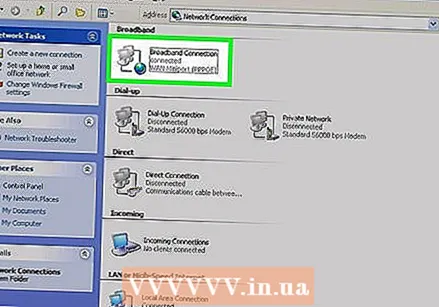 Отворите мрежне везе. Ако на радној површини нема иконе за ово, икону везе можете пронаћи на траци задатака. Кликните на њега да бисте добили преглед тренутне везе или листу доступних мрежа.
Отворите мрежне везе. Ако на радној површини нема иконе за ово, икону везе можете пронаћи на траци задатака. Кликните на њега да бисте добили преглед тренутне везе или листу доступних мрежа. - Такође можете да одете на Мрежне везе са контролне табле која се налази у менију Старт.
 Кликните десним тастером миша на везу и изаберите Статус.
Кликните десним тастером миша на везу и изаберите Статус.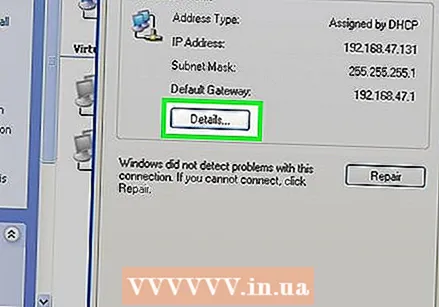 Кликните на „Детаљи“. Имајте на уму да се у одређеним верзијама Виндовс-а то може наћи на картици Подршка. Појављује се листа информација о конфигурацији везе, слична оној коју добијате када користите услужни програм "ИПЦонфиг" из прозора командне линије.
Кликните на „Детаљи“. Имајте на уму да се у одређеним верзијама Виндовс-а то може наћи на картици Подршка. Појављује се листа информација о конфигурацији везе, слична оној коју добијате када користите услужни програм "ИПЦонфиг" из прозора командне линије.  Потражите „физичку адресу“. Ово је ваша МАЦ адреса.
Потражите „физичку адресу“. Ово је ваша МАЦ адреса.
Метод 4 од 12: Све верзије оперативног система Виндовс
 Отвори један прозор командне линије. Притисните ⊞ Победи+Р. и тип цмд у пољу „Покрени“. Притисните ↵ Ентер, сада ће се отворити прозор командне линије.
Отвори један прозор командне линије. Притисните ⊞ Победи+Р. и тип цмд у пољу „Покрени“. Притисните ↵ Ентер, сада ће се отворити прозор командне линије. - У оперативном систему Виндовс 8 користите комбинацију тастера ⊞ Победи+Икс и у менију изаберите Цомманд Промпт.
 Користите команду „ГетМАЦ“. Тип гетмац / в / фо листа и притисните ↵ Ентер. Сада ће се појавити листа са информацијама о конфигурацији за вашу мрежну везу.
Користите команду „ГетМАЦ“. Тип гетмац / в / фо листа и притисните ↵ Ентер. Сада ће се појавити листа са информацијама о конфигурацији за вашу мрежну везу.  Потражите „физичку адресу“. Ово је ваша МАЦ адреса. Напомена: ваша бежична веза има другачију МАЦ адресу од ваше Етхернет везе.
Потражите „физичку адресу“. Ово је ваша МАЦ адреса. Напомена: ваша бежична веза има другачију МАЦ адресу од ваше Етхернет везе.
Метод 5 од 12: Мац ОС Кс 10.5 (Леопард) и новији
 Отворите системске поставке. Ово можете пронаћи у менију Аппле. Да бисте то урадили, користите интерфејс за који вам је потребна адреса (вифи ако вам треба МАЦ адреса ваше бежичне мрежне картице, Етхернет ако вам треба МАЦ адреса ваше етхернет картице).
Отворите системске поставке. Ово можете пронаћи у менију Аппле. Да бисте то урадили, користите интерфејс за који вам је потребна адреса (вифи ако вам треба МАЦ адреса ваше бежичне мрежне картице, Етхернет ако вам треба МАЦ адреса ваше етхернет картице).  Изаберите везу. Изаберите Нетворк и одаберите ВиФи или Етхернет, у зависности од врсте везе. Све везе ћете наћи у левој колони.
Изаберите везу. Изаберите Нетворк и одаберите ВиФи или Етхернет, у зависности од врсте везе. Све везе ћете наћи у левој колони. - За Етхернет кликните „Адванцед“ (Напредно) и идите на картицу „Етхернет“. На врху видите етхернет адресу, која је МАЦ адреса.
- У случају ВиФи-а, кликните на „Адванцед“ и кликните на картицу „ВиФи“. На дну ћете видети ВиФи адресу. То је ваша МАЦ адреса.
Метод 6 од 12: Мац ОС Кс 10.4 (Тигер) и старији
 Отворите системске поставке. Ово можете пронаћи у менију Аппле. Да бисте то урадили, користите интерфејс за који вам је потребна адреса (вифи ако вам треба МАЦ адреса ваше бежичне мрежне картице, Етхернет ако вам треба МАЦ адреса ваше етхернет картице).
Отворите системске поставке. Ово можете пронаћи у менију Аппле. Да бисте то урадили, користите интерфејс за који вам је потребна адреса (вифи ако вам треба МАЦ адреса ваше бежичне мрежне картице, Етхернет ако вам треба МАЦ адреса ваше етхернет картице). 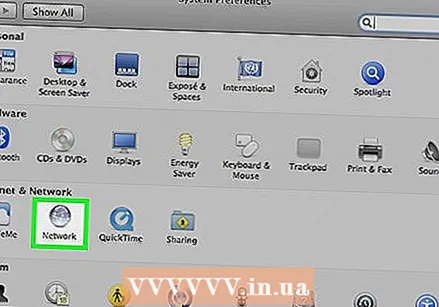 Изаберите Мрежа.
Изаберите Мрежа.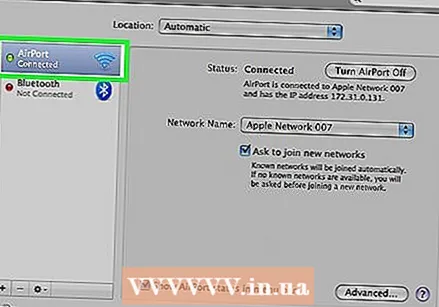 Изаберите везу. Кликом на мени отвориће се листа свих повезаних мрежних уређаја. Изаберите Етхернет или Аеродром.
Изаберите везу. Кликом на мени отвориће се листа свих повезаних мрежних уређаја. Изаберите Етхернет или Аеродром.  Пронађите своју „адресу аеродрома“ или „Етхернет адресу“. Након што одаберете везу, појавиће се страница са МАЦ адресом.
Пронађите своју „адресу аеродрома“ или „Етхернет адресу“. Након што одаберете везу, појавиће се страница са МАЦ адресом.
Метод 7 од 12: Линук
 Отвори један "Командна љуска". Зависно од ваше дистрибуције, ово се назива „Кстерм“, „Схелл“, „Терминал“, „Цомманд Промпт“ или слично. Требали бисте га пронаћи под Апплицатионс> Аццессориес (или нешто слично).
Отвори један "Командна љуска". Зависно од ваше дистрибуције, ово се назива „Кстерм“, „Схелл“, „Терминал“, „Цомманд Промпт“ или слично. Требали бисте га пронаћи под Апплицатионс> Аццессориес (или нешто слично). 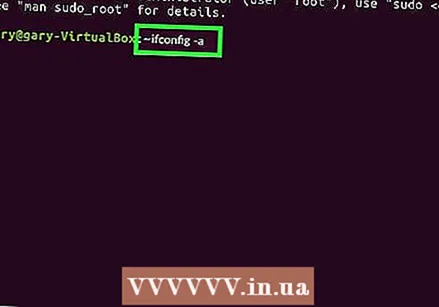 Отворите страницу за конфигурацију вашег интерфејса. Тип ифцонфиг -а и притисните ↵ Ентер. Ако вам је ускраћен приступ, откуцајте судо ифцонфиг -а и унесите лозинку када се то затражи.
Отворите страницу за конфигурацију вашег интерфејса. Тип ифцонфиг -а и притисните ↵ Ентер. Ако вам је ускраћен приступ, откуцајте судо ифцонфиг -а и унесите лозинку када се то затражи.  Потражите своју МАЦ адресу. Померите се надоле док не пронађете мрежну везу (примарни етернет порт је именован етх0). Потражите низ знакова поред ХВаддр. Ово је ваша МАЦ адреса.
Потражите своју МАЦ адресу. Померите се надоле док не пронађете мрежну везу (примарни етернет порт је именован етх0). Потражите низ знакова поред ХВаддр. Ово је ваша МАЦ адреса.
Метод 8 од 12: иОС
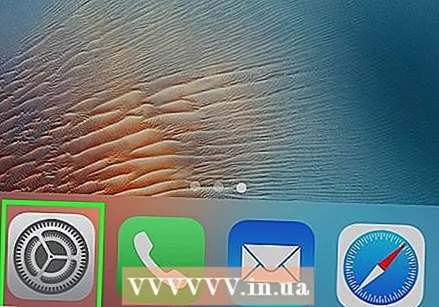 Отворите Подешавања. Поставке ћете пронаћи на почетној страници. Додирните „Генерал“.
Отворите Подешавања. Поставке ћете пронаћи на почетној страници. Додирните „Генерал“.  Додирните „Абоут“. Овде ћете пронаћи све информације повезане са вашим одређеним уређајем. На листи потражите „ВиФи адреса“. Такође ћете пронаћи своју МАЦ адресу.
Додирните „Абоут“. Овде ћете пронаћи све информације повезане са вашим одређеним уређајем. На листи потражите „ВиФи адреса“. Такође ћете пронаћи своју МАЦ адресу. - Ово ради на свим уређајима са иОС-ом: иПхоне, иПод и иПад.
 Пронађите МАЦ адресу Блуетоотх везе. Ако тражите МАЦ адресу Блуетоотх везе, можете је пронаћи под „Вифи адреса“.
Пронађите МАЦ адресу Блуетоотх везе. Ако тражите МАЦ адресу Блуетоотх везе, можете је пронаћи под „Вифи адреса“.
Метод 9 од 12: Андроид ОС
 Отворите Подешавања. Када сте на почетној страници, кликните на дугме менија и одаберите „Сеттингс“.
Отворите Подешавања. Када сте на почетној страници, кликните на дугме менија и одаберите „Сеттингс“. 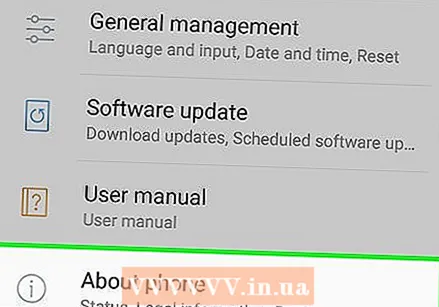 Померите се надоле док не видите „Информације о уређају“. Додирните ово. Затим додирните „Статус“.
Померите се надоле док не видите „Информације о уређају“. Додирните ово. Затим додирните „Статус“.  Пронађите своју МАЦ адресу. Померите се надоле док не видите „Вифи МАЦ адреса“. Ово је МАЦ адреса.
Пронађите своју МАЦ адресу. Померите се надоле док не видите „Вифи МАЦ адреса“. Ово је МАЦ адреса. 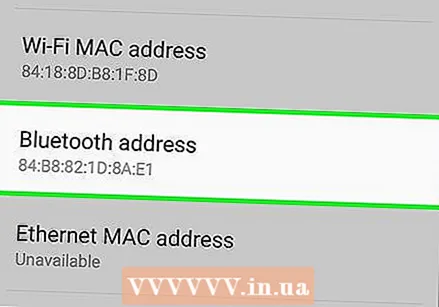 Пронађите МАЦ адресу Блуетоотх везе. Ако тражите МАЦ адресу Блуетоотх везе, можете је пронаћи под „Вифи МАЦ адреса“.
Пронађите МАЦ адресу Блуетоотх везе. Ако тражите МАЦ адресу Блуетоотх везе, можете је пронаћи под „Вифи МАЦ адреса“.
Метод 10 од 12: Виндовс Пхоне 7 или новији
 Отворите Подешавања. Идите на почетну страницу и превуците прстом налево. Померите се надоле док не видите „Подешавања“. Додирните ово.
Отворите Подешавања. Идите на почетну страницу и превуците прстом налево. Померите се надоле док не видите „Подешавања“. Додирните ово.  Додирните „Абоут“. Затим додирните „Још информација“. На дну можете пронаћи своју МАЦ адресу.
Додирните „Абоут“. Затим додирните „Још информација“. На дну можете пронаћи своју МАЦ адресу.
Метод 11 од 12: Цхроме ОС
 Кликните икону мреже у горњем десном углу екрана. Изгледа као 4 такта.
Кликните икону мреже у горњем десном углу екрана. Изгледа као 4 такта.  Отворите статус мреже. У овом менију кликните на „и“ у доњем десном углу. Појавиће се порука са МАЦ адресом.
Отворите статус мреже. У овом менију кликните на „и“ у доњем десном углу. Појавиће се порука са МАЦ адресом.
Метод 12 од 12: Играће конзоле
 Пронађите МАЦ адресу Плаистатион 3. У главном менију померите се улево док не дођете до менија Подешавања. На самом дну ћете пронаћи Системске поставке.
Пронађите МАЦ адресу Плаистатион 3. У главном менију померите се улево док не дођете до менија Подешавања. На самом дну ћете пронаћи Системске поставке. - Померите се надоле и изаберите „Системске информације.“ МАЦ адресу ћете наћи испод ИП адресе.
 Пронађите МАЦ адресу Ксбок 360. На контролној табли отворите „Системске поставке“. Отворите „Нетворк Сеттингс“ и изаберите „Цонфигуре Нетворк“.
Пронађите МАЦ адресу Ксбок 360. На контролној табли отворите „Системске поставке“. Отворите „Нетворк Сеттингс“ и изаберите „Цонфигуре Нетворк“. - Изаберите картицу „Додатна подешавања“ и изаберите „Напредна подешавања“. Изаберите опцију „Алтернативна Мац адреса“.
- МАЦ адресу можете пронаћи на овом екрану. Између знакова можда неће бити цртица.
 Пронађите МАЦ адресу Вии-а. Кликните на дугме Вии у главном менију. идите на страницу 2 у менију „Подешавања“ и изаберите „Интернет“. Кликните на „Системске информације“. Тамо ћете пронаћи МАЦ адресу свог Вии-а.
Пронађите МАЦ адресу Вии-а. Кликните на дугме Вии у главном менију. идите на страницу 2 у менију „Подешавања“ и изаберите „Интернет“. Кликните на „Системске информације“. Тамо ћете пронаћи МАЦ адресу свог Вии-а.
Савети
- МАЦ адреса је ред од 6 група знакова одвојених цртицом.
- За Мац ОС Кс такође можете испробати Линук метод са програмом Терминал. Ово ће такође функционисати јер МацОС Кс користи Дарвиново језгро (засновано на БСД).
- Ваша МАЦ адреса се такође може наћи путем софтвера или захтевањем својстава мрежног адаптера у оквиру Управљача уређајима.
Упозорења
- Понекад је могуће привремено променити МАЦ адресу помоћу одговарајућег софтвера, ако ваш хардвер то дозвољава (старији хардвер је можда тешко подесио МАЦ адресу). Ово се назива „лажно представљање МАЦ адресе“ и обично се не препоручује уколико то заиста није неопходно. Будући да је МАЦ адреса потребна за проналажење рачунара на локалном нивоу, промена МАЦ адресе може збунити ваш рутер. Ово је корисно само ако желите да преварите рутер да поверује да користите други рачунар.



